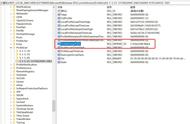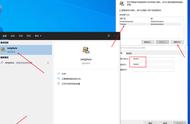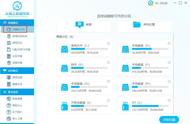写在前面,非常不建议将中文账户名下的用户文件夹由中文改为英文,因为部分中大型软件都会在用户文件夹下存储缓存或者一部分设置,有一定概率影响软件的启动与正常运行。在环境、时间与精力允许的情况下,建议重新安装系统,设置新系统的账户名称为英文账户名称,使用该英文账户名称登录系统,默认的用户文件夹名称即为该英文账户名称全称。
如果确实在环境、时间与精力上不允许重装系统,可参照以下设置将中文账户名的中文用户文件夹名称修改为英文。
1、需要使用管理员账户进行相关操作,因此,首先检查当前账户是否为管理员账户。
在桌面“我的电脑”图标上“右键”点击“管理”;

在打开的“计算机管理”界面左侧,找到“本地用户和组”,展开“本地用户和组”后点击“用户”,在右侧就会列出该电脑所有的用户信息。

可以看到,未启用的账户图标上有个“向下的箭头”,如果您的电脑“administrator”账户图标带有“向下的箭头”,那么您的该账户就处在禁用状态,这种情况下,在“administrator”上右键-属性,在弹出的窗口中将“账户已禁用”选项前的“√”去掉即可。